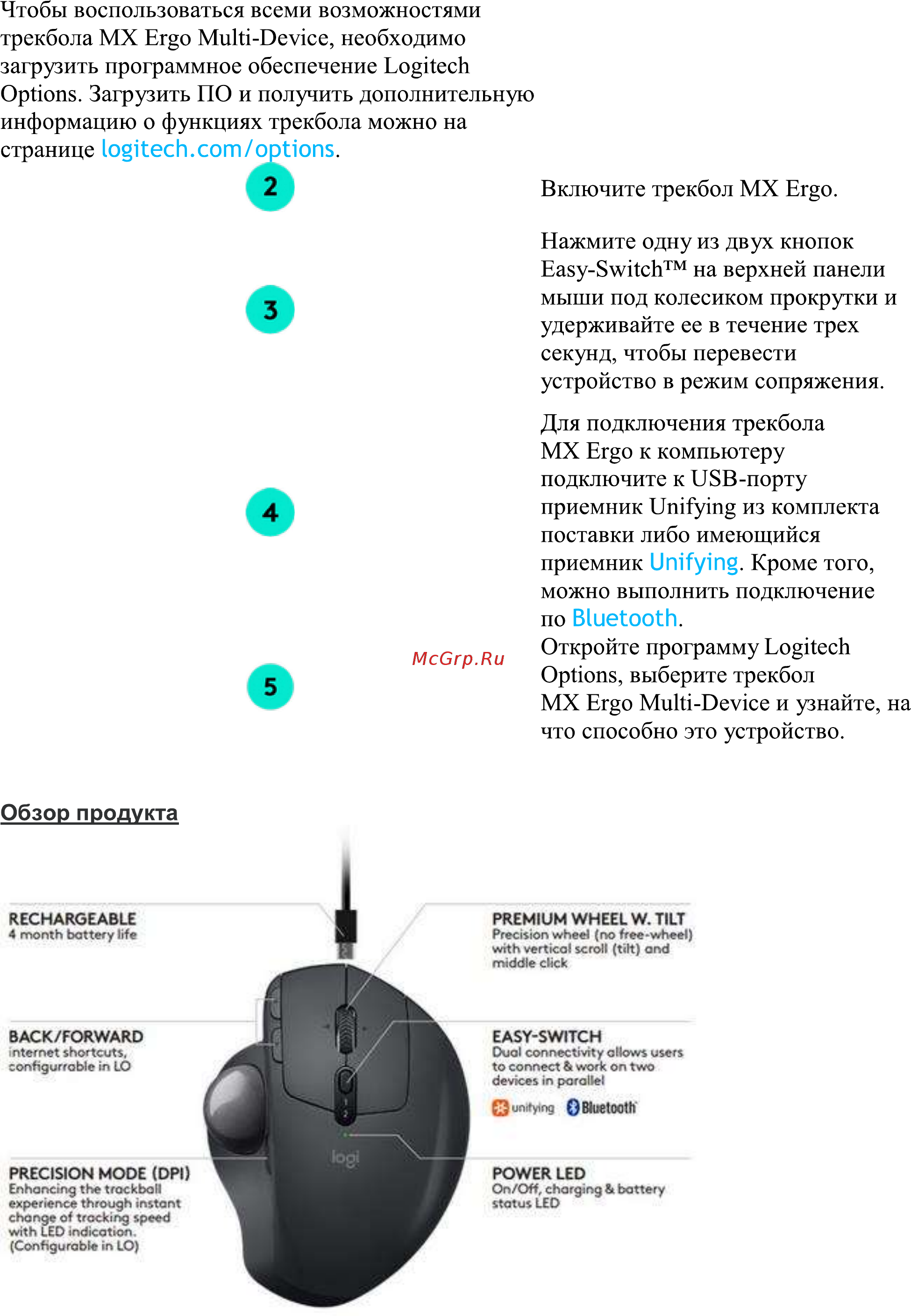Logitech MX Ergo Руководство по эксплуатации онлайн
Похожие устройства
- Logitech M220(M221) White Руководство по эксплуатации
- HyperX Alloy Origins 60 Руководство по эксплуатации
- HyperX Alloy Origins 65 Руководство по эксплуатации
- HyperX Alloy Origins Core Red Руководство по эксплуатации
- HyperX Alloy Origins Full Red Руководство по эксплуатации
- HyperX Pulsefire Haste Black/Red Руководство по эксплуатации
- HyperX Pulsefire Haste White Руководство по эксплуатации
- HyperX Pulsefire Haste Wireless Black Руководство по эксплуатации
- HyperX Pulsefire Haste Wireless White Руководство по эксплуатации
- HyperX Cloud Stinger Руководство по эксплуатации
- HyperX Cloud Stinger 2 Core Black Руководство по эксплуатации
- HyperX Cloud Stinger 2 Black Руководство по эксплуатации
- HyperX Cloud Alpha Wireless Руководство по эксплуатации
- HyperX SoloCast White Руководство по эксплуатации
- HyperX Quadcast S White Инструкция по эксплуатации
- Sony MDR-ZX110/WC Руководство по эксплуатации
- Logitech MK345 Comfort Инструкция по эксплуатации
- Sennheiser CX Plus SE True Wireless Black Руководство по эксплуатации
- JBL Wave Flex TWS Beige Руководство по эксплуатации
- JBL Wave Flex TWS Black Руководство по эксплуатации
Чтобы воспользоваться всеми возможностями трекбола MX Ergo Multi Device необходимо загрузить программное обеспечение Logitech Options Загрузить ПО и получить дополнительную информацию о функциях трекбола можно на странице logitech com options 2 5 4 Включите трекбол MX Ergo Нажмите одну из двух кнопок Easy Switch на верхней панели мыши под колесиком прокрутки и удерживайте ее в течение трех секунд чтобы перевести устройство в режим сопряжения Для подключения трекбола MX Ergo к компьютеру подключите к USB порту приемник Unifying из комплекта поставки либо имеющийся приемник Unifying Кроме того можно выполнить подключение по Bluetooth Откройте программу Logitech Options выберите трекбол MX Ergo Multi Device и узнайте на что способно это устройство Обзор продукта RECHARGEABLE PREMIUM WHEEL W TILT 4 month battery life Precision wheel no free wheel with vertical scroll tilt and middle click BACK FORWARD EASY SWITCH internet shortcuts configurroblc in LO Dual connectivity allows users to connect work on two devices in parallel Q unifying OWuetMth PRECISION MODE DPI POWER LED Enhancing the trackball experience through instant change of tracking speed with LEO indication Configurable in LO On Off charging battery status LED